ตั้งค่าแถบด้านบน
เป็นส่วนที่สามารถเข้ามาทำการปรับสีสัน และหน้าตาของแถบด้านบนได้ สามารถเปิดปิดปุ่มTop, ปุ่มตั้งเป็นหน้าแรก, ปุ่ม Add Favorite ดูตัวอย่างการแสดงผล คลิกที่นี่
วิธีการใช้คำสั่ง ตั้งค่าแถบด้านบน
1. Log in เข้าสู่ระบบหลังบ้านของเว็บไซต์ของท่าน
2. เลือกไปที่เมนู ปรับแต่งเว็บ เลือกคำสั่ง หน้าหลัก
.png)
หมายเลข 1 คือ ตำแหน่งบอกเมนูปรับแต่งเว็บ เมื่อทำการคลิกที่เมนูนี้ ระบบจะแสดงเมนูย่อยที่เกี่ยวข้องกับระบบปรับตกแต่งตัวเว็บไซต์ทั้งหมด
หมายเลข 2 คือ ตำแหน่งบอกเมนูตั้งค่าหน้าหลัก เพื่อเข้าไปตั้งค่าต่างๆที่เกี่ยวข้องกับหน้าหลักของเว็บไซต์
3. จะเข้าสู่หน้าตกแต่งหน้าหลักของเว็บไซต์ สามารถเข้าไปตกแต่ง ตั้งค่าแถบด้านบน ได้ โดยการคลิกที่ตำแหน่งหมายเลข1
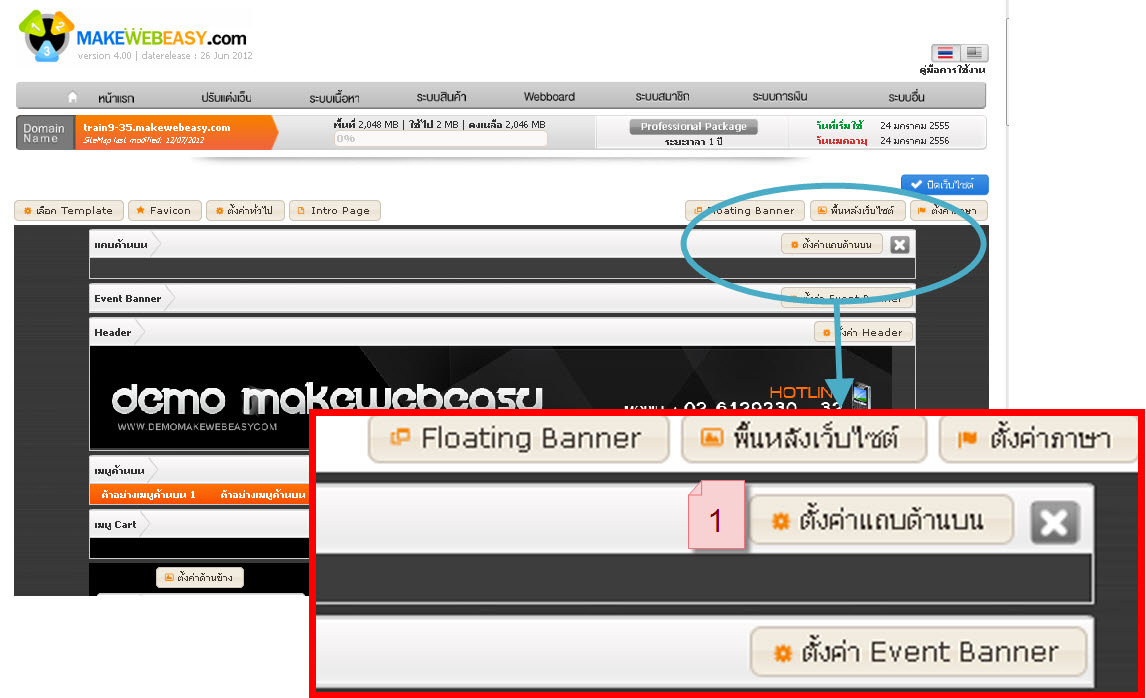
หมายเลข 1 คือ ตำแหน่งบอก เมนูตั้งค่าแถบด้านบน เพื่อเปิด / ปิด ปุ่มTop, ปุ่มตั้งเป็นหน้าแรก, ปุ่ม Add Favorite
4. เมื่อคลิกปุ่ม ตั้งค่าแถบด้านบน จะมี Pop-up ขึ้นมาให้ตั้งค่า ต้องการเปิด / ปิดปุ่มTop ให้ คลิกที่ตำแหน่งหมายเลข 1 ตั้งค่าการเปิด / ปิดปุ่มตั้งเป็นหน้าแรก คลิกตำแหน่งหมายเลข 2 ตั้งค่าการเปิด / ปิดปุ่ม Add Favorite คลิกที่ตำแหน่งหมายเลข 3 เมื่อตั้งค่าเสร็จคลิกที่หมายเลข 4
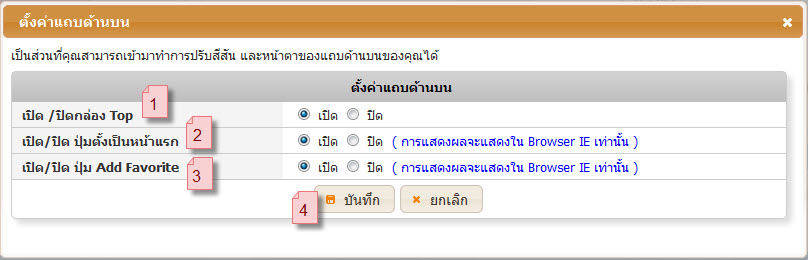
หมายเลข 1 คือ ตำแหน่งบอก ตำแหน่งคำสั่งการคลิกเปิด / ปิด การให้แสดงผลของกล่อง Top หรือเมนูระบบสมาชิกทางข้างบนหัวเว็บไซต์
หมายเลข 2 คือ ตำแหน่งบอก ตำแหน่งคำสั่งการคลิกเปิด / ปิด การให้แสดงผลของปุ่มตั้งเป็นหน้าแรก ซึ่งแสดงผลใน Browser Internet Explorer (IE) เท่านั้น
หมายเลข 3 คือ ตำแหน่งบอก ตำแหน่งคำสั่งการคลิกเปิด / ปิด การให้แสดงผลของปุ่ม Add Favorite ซึ่งแสดงผลใน Browser Internet Explorer (IE) เท่านั้น
หมายเลข 4 คือ ตำแหน่งบอก บอกปุ่มบันทึก กรณีเมื่อทำการตั้งค่าระบบสินค้าตามต้องการเรียบร้อย
5. เมื่อกดบันทึก จะมี Pop-up ขึ้นมาให้คลิกที่ตำแหน่งหมายเลข 1
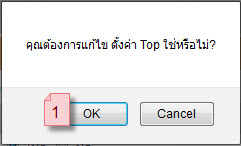
หมายเลข 1 คือ ตำแหน่งบอก บอกปุ่มตกลง กรณีเมื่อต้องการทำการยืนยันการบันทึกทั้งหมด
ตัวอย่างการแสดงผลเมื่อ เปิดการแสดงผลกล่อง Top
ตัวอย่างการแสดงผลเมื่อ ปิดการแสดงผลกล่อง Top
ตัวอย่างการแสดงผลบนเว็บไซต์ ดังภาพ

|

